Ukuran foto 3×4 dalam pixel ternyata bisa dikonversikan menjadi beberapa satuan berbeda. Mulai dari milimeter, sentimeter, dan inci.
Bahkan, ukuran foto tersebut juga bisa diubah dengan cara online atau melalui beberapa aplikasi populer seperti Photoshop dan Ms. Word.
Tak sedikit orang yang masih kebingungan mencari cara mengubah ukuran foto 3×4 dalam pixel. Pasalnya, ukuran foto tersebut memang memiliki banyak kegunaan. Baik untuk keperluan administrasi hingga pendataan identitas.
Misalnya seperti KTP, ijazah, sertifikat, buku nikah, pendaftaran sekolah, dan lain sebagainya. Banyak juga orang yang mencari cara mengubah ukuran foto 3×4 dalam pixel secara digital atau online.
Hal ini disebabkan foto yang diambil biasanya menggunakan kamera beresolusi tinggi sehingga ukurannya kurang sesuai kebutuhan.
Oleh sebab itu, foto terkait harus terlebih dulu diubah menggunakan aplikasi editing foto melalui laptop, komputer, ataupun smartphone.
Berbagai ukuran foto 3×4 dalam pixel, mm, cm, dan inci
Seperti yang telah dijelaskan sebelumnya, membuat ukuran foto 3×4 dalam pixel sebenarnya sangat mudah. Salah satu cara terbaiknya adalah menggunakan aplikasi editing seperti Paint, Photoshop, ataupun Microsoft Word. Biasanya, foto 3×4 ini dibuat dalam satuan piksel.
Akan tetapi, foto tersebut juga bisa diubah menjadi satuan lain, seperti milimeter, sentimeter, hingga inci.
- Ukuran foto 3×4 dalam satuan milimeter memiliki lebar (width) 28 mm dan tinggi (height) 38 mm.
- Ukuran foto 3×4 dalam satuan sentimeter memiliki lebar (width) 2,8 cm dan tinggi (height) 3,8 cm.
- Ukuran foto 3×4 dalam satuan inci memiliki lebar (width) 1,1 inci dan tinggi (height) 1,5 inci.
- Ukuran foto 3×4 dalam pixel memiliki lebar (width) 354 piksel dan tinggi (height) 472 piksel.
Cara mudah mengubah ukuran foto 3×4 dalam pixel menggunakan aplikasi online
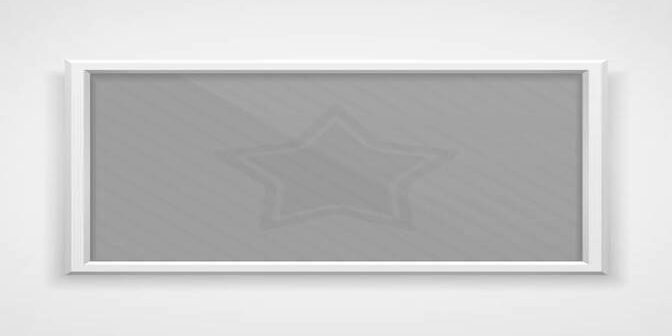
Siapa sangka, jika mengubah ukuran foto menjadi 3×4 ternyata sangat mudah. Bahkan saking mudahnya, hal ini bisa dilakukan secara online dengan aplikasi tertentu.
Menariknya, aplikasi tersebut menyediakan beragam fitur seperti resize hingga menghilangkan background foto. Aplikasi yang bisa ditemukan di internet secara mudah tersebut seperti, PicResize, ResizeImage, dan ImageResizer.
Penasaran bagaimana cara kerja dari aplikasi-aplikasi online tersebut? Coba simak ulasan lengkap mengenai aplikasi-aplikasi tersebut di bawah ini.
PicResize
Sesuai dengan namanya, PicResize dikenal sebagai salah satu aplikasi editing foto yang menyediakan fitur mengubah atau resize ukuran suatu gambar. Tak sekadar resize, aplikasi online ini juga menyediakan fitur lain yang sama menariknya.
Namun fitur yang bisa digunakan untuk mengubah ukuran foto 3×4 dalam pixel adalah custom size. Caranya sangat mudah, kunjungi saja situs PicResize.com.
Setelah itu tepat di halaman depan, silakan klik menu Browse. Cari dan pilih foto yang akan diubah ukurannya, kemudian klik menu Continue.
Gulirkan cursor ke bawah sampai menemukan tombol Resize Your Picture. Ubah opsi Select a New Size menjadi Custom Size agar bisa diubah ukurannya sesuai yang diinginkan.
Untuk foto berukuran 3×4, isi kolom width dan height dalam satuan piksel dengan angka 354 x 472 px. Gulirkan cursor kembali ke bawah sampai menemukan tombol I’m Done, Resize My Picture! Apabila sudah, simpan hasil foto yang telah diubah tersebut.
Baca juga: Mengenal Jenis Kertas Film dan Ukuran Foto Polaroid
ResizeImage
Nyaris serupa dengan PicResize, aplikasi online bernama ResizeImage ini bisa juga dikatakan sebagai situs editing foto yang memiliki banyak fitur. Salah satunya adalah mengubah atau mengatur foto ke dalam satuan ukuran tertentu.
Bukan itu saja, terdapat fitur lain yang tak kalah menarik seperti, crop, rotate, hingga mengatur layout gambar. Cara membuat foto berukuran 3×4 melalui ResizeImage ini tergolong mudah. Cukup kunjungi situs ResizeImage.net dan pilih tombol Upload an Image.
Setelah itu, cari dan pilih foto yang hendak diubah ukurannya. Gulirkan cursor ke bawah hingga menemukan pilihan Resize Your Image, tapi hilangkan dulu opsi Keep Aspect Ratio.
Masukkan angka 354 x 472 ke dalam kolom width dan height untuk menjadikan foto berukuran 3×4 dalam satuan piksel. Gulirkan lagi ke bawah, klik tombol Resize Image dan setelah itu simpan hasil foto. Cukup mudah, bukan?
ImageResizer
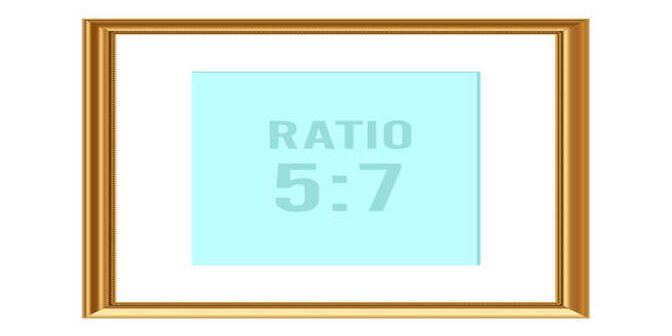
Jika ingin mengubah ukuran menjadi ukuran foto 3×4 dalam pixel dengan mudah melalui internet, aplikasi atau situs bernama ImageResizer ini bisa jadi pilihan terbaik. Seperti sebelumnya, situs ini juga pastinya memiliki fitur editing yang bisa dimanfaatkan secara gratis.
Pengguna hanya membutuhkan koneksi internet yang stabil untuk mengakses situs satu ini. Cara mengedit foto melalui ImageResizer cukup mudah, cukup mengunjungi situs ImageResizer.com.
Setelah itu pilih dan klik tombol Select Image, lalu cari foto yang hendak diedit. Tunggu hingga foto berhasil diproses untuk beberapa saat.
Kemudian, gulirkan cursor ke bawah hingga menemukan pilihan Resize Image, pilih ikon gembok supaya ukuran foto bisa diatur manual. Langkah berikutnya adalah memasukkan ukuran foto 3×4 dalam satuan yang diinginkan pada kolom width dan height.
Jangan lupa untuk menghilangkan centang pada opsi Fill Color, lalu gulirkan cursor ke bawah, klik tombol Resize Image. Langkah terakhirnya adalah menyimpan hasil foto yang telah diedit tersebut.
Cara mudah mengubah ukuran foto 3×4 dalam pixel secara offline
Selain menggunakan aplikasi online, foto juga bisa diubah menjadi ukuran 3×4 secara offline melalui laptop atau komputer. Beberapa aplikasi yang bisa digunakan adalah Adobe Photoshop, Paint, dan Microsoft Word.
Untuk lebih lengkapnya silakan simak informasi berikut ini:
Adobe Photoshop
Sebelum mengatur ukuran foto yang dikehendaki, ada baiknya jika menyiapkan bahan pas foto terlebih dulu. Tak hanya itu, pilih foto dengan resolusi tinggi supaya hasil yang diubah tidak pecah.
Berikut caranya adalah membuka aplikasi Adobe Photoshop yang telah terinstal di laptop atau komputer. Kemudian, klik menu File, Open, dan cari atau pilih foto yang hendak diubah ukurannya.
Setelah itu, klik opsi Image, Image Size atau bisa juga dengan menekan tombol Ctrl + Alt + I secara bersamaan. Jangan lupa centang opsi Constrain Proportions supaya gambar bisa diatur manual. Kemudian masukkan angka 354 x 472 piksel tepat pada kolom width dan height, klik OK, lalu cetak foto yang dimaksud.
Microsoft Word
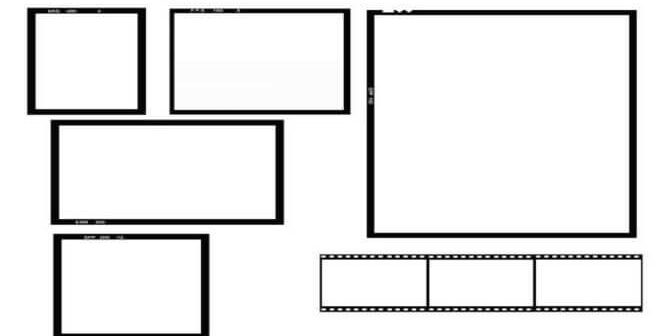
Bukan hanya menggunakan Photoshop, foto ukuran 3×4 juga bisa diubah dengan bantuan aplikasi Microsoft Word di laptop atau komputer. Caranya mudah, buka saja aplikasi Word dan buat lembar baru.
Setelah itu, klik menu Insert, Picture, dan cari atau pilih bahan foto yang dimaksud. Klik kanan tepat di bagian foto tersebut, pilih Size and Position.
Kemudian, hilangkan centang opsi Lock Aspect Ratio dan Relative to Original Size. Lalu, masukkan angka 3×4 tepat di kolom width dan height dan klik OK. Ukuran foto 3×4 dalam pixel pun sudah siap untuk dicetak dengan ukuran kertas tertentu.
Paint
Jika tidak memiliki software tersebut di atas, coba atur ukuran foto 3×4 menggunakan aplikasi Paint. Sebab, Paint adalah salah satu aplikasi bawaan dari Windows sehingga tak perlu diunduh atau diinstal terlebih dulu. Adapun cara mengatur foto ukuran 3X4 melalui Paint dengan membuka aplikasinya, lalu buka folder foto yang dimaksud. Setelah itu, drag foto tepat di area lembar kerja.
Langkah berikutnya adalah memilih menu Image, Resize, dan centang opsi Pixels. Jangan lupa untuk menghilangkan centang di opsi Maintain Aspect Ratio. Kemudian, tepat di kolom Horizontal, masukkan angka 354 dan angka 472 di kolom Vertical, lalu klik OK. Foto pun siap disimpan atau langsung dicetak.
Demikian tadi informasi seputar ukuran foto 3×4 dalam pixel dilengkapi dengan cara mengubah melalui online dan offline. Pilih saja cara terbaik yang memang dirasa paling efektif. Selamat mencoba.
Editted by IDNarmadi.


